Geforce now fortnite как играть
Обновлено: 13.05.2024
GeForce NOW — это сервис, позволяющий сделать любой компьютер игровым. На наших серверах создается образ мощного игрового компьютера, на котором ты запускаешь игру. Видео транслируется на твой компьютер, и ты можешь играть в любимые игры на любом компьютере.
Сервис поддерживает уже сотни игр, и список все время расширяется. С полным списком можно ознакомиться в поиске в приложении – для этого не нужно создавать учетную запись.
Сервис позволяет играть только в уже приобретенные игры. В сервис можно подключать игры, права на которые пользователь приобрел в поддерживаемых цифровых магазинах. Необязательно покупать игры – в сервисе есть много бесплатных игр: Fortnite, Warframe, World of Tanks и другие.
Нет. Все обновления драйверов и игр будут автоматически устанавливаться NVIDIA, чтобы твой виртуальный игровой GeForce ПК был всегда актуальным
Мы собрали гайд про то, как начать играть, в нашей группе ВКонтакте и на сайте.
- Зарегистрируйся на сайте: в правом верхнем углу нажми кнопку "Играть" и пройди процесс регистрации
- Авторизуйся в сервисе
- Перейди на страницу загрузки клиента https://gfn.ru/app/download/ и нажми на кнопку "скачать".
Начнется загрузка приложения GeForce NOW - Установи приложение
- Запусти приложение GeForce NOW, авторизуйся и начни играть!
Да, для этого нужно купить код оплаты у одного из наших партнеров.
Это можно сделать на сайте МВидео, Эльдорадо
Мы собрали гайд про то, как активировать кода оплаты, в нашей группе ВКонтакте и на сайте.
- Авторизуйся на сайте: в правом верхнем углу нажми кнопку "Играть" или иконку профиля
- На странице "Выбор тарифа" (откроется после авторизации) нажми "Активировать код" справа.
- Введи код оплаты в соответствующее поле
- Перейди по открывшейся ссылке и нажми на кнопку "скачать". Начнется загрузка приложения GeForce NOW
- Установи приложение
- Запусти приложение GeForce NOW, авторизуйся и начинай играть!
Сервис GeForce Now работает практически на любых, в том числе самых слабых компьютерах и компьютерах с другими операционными системами (OS X). Нужен только Интернет от 15 Мбит/с (для оптимального игрового опыта рекомендован Интернет от 25 Мбит/с)
Системные требования можно посмотреть в нашей группе ВКонтакте и на сайте.
GeForce NOW поддерживает большинство Mac с macOS 10.10 и выше. Мы протестировали различные компьютеры Mac с ОС 10.10 на совместимость с GeForce NOW, список доступен на странице системных требований в нашей группе ВКонтакте и на сайте.
- ПРИЛОЖЕНИЕ GEFORCE NOW СООБЩАЕТ О НЕОБХОДИМОСТИ ОБНОВЛЕНИЯ. КАК ОБНОВИТЬ ЕГО ВРУЧНУЮ?
Приложения GeForce NOW для Mac и ПК должны обновляться автоматически, но в некоторых случаях этого не происходит. Попробуй сделать следующее:
- Посмотри, какая версия приложения GeForce NOW для Mac или ПК у вас установлена. Для этого запусти приложение GeForce NOW, зайди в Настройки и в разделе ABOUT увидишь версию приложения.
- Запусти приложение GeForce NOW как администратор и еще раз проверь версию приложения. Для приложения GeForce NOW для Mac или Windows требуются права администратора, чтобы обновиться.
- Вручную загрузи и установи последнюю версию приложения
Да. GeForce NOW работает как обычный ПК. Просто поставь галочку, чтобы пароль сохранился.
GeForce NOW стримит игры в разрешении до 1080p и частотой до 60 кадров в секунду в зависимости от качества сетевого соединения и особенностей игры. При старте для всех игр автоматически выбираются лучшие графические настройки. Эти настройки генерируются NVIDIA, чтобы обеспечить наилучшее качество и производительность с учетом скорости сети и визуальной сложности игры.
Осторожно! Если изменить игровые настройки, это скорее всего скажется на производительности игры в GeForce NOW. Поэтому мы не рекомендуем менять настройки, сгенерированные сервисом.
GeForce NOW работает как любое стандартное приложение. В macOS можно перейти в предыдущее открытое вами приложение с помощью клавиш Command + Tab. Если рабочее пространство только одно, можно перейти на рабочий стол с помощью клавиш Control + стрелка влево и вернуться в GeForce NOW с помощью клавиш Control + стрелка вправо.
В Windows перейди в предыдущее открытое приложение с помощью клавиш ALT-TAB
Нет, пока режим работы приложения в окне не поддерживается. Игры запускаются в полноэкранном режиме на ПК и Mac.
Да, NVIDIA хранит все сохраненные игры на серверах GeForce NOW в твоей учетной записи NVIDIA и синхронизирует их с учетными записями магазинов, чтобы все твои достижения были актуальны на любом игровом ПК. Примечание: У тебя должна быть активирована синхронизация в облаке для каждой игры и в цифровых магазинах.
GeForce NOW подключается к цифровым магазинам. Сохраненные игры можно синхронизировать с твоей учетной записью в цифровом магазине, чтобы твой прогресс и достижения отображались в GeForce NOW. Нужно активировать синхронизацию в облаке для каждой игры и в цифровых магазинах.
GeForce NOW автоматически отключится, если скорость сети будет слишком низкой или время бездействия превысит пятнадцать минут.
Сервис позволяет играть только в уже приобретенные игры. Нужно зайти в свою учетную запись, чтобы подтвердить, что ты приобрел игру, перед установкой ее в GeForce NOW. Также нужно принять все лицензионные соглашения с издателем, являющиеся частью процедур скачивания и установки игры.
Игра автоматически отключается после пятнадцати минут бездействия
Сначала убедись, что приложение NVIDIA GeForce Now закрыто. Закрой приложение, нажав одновременно на клавиши "Command" И "Q" на клавиатуре Mac.
- На клавиатуре Mac одновременно нажми "SHIFT" + "Command" + "G" – появится окно Go To Folder. В этом поле введи следующий текст и нажми кнопку Go: /Applications/NVIDIA GeForce NOW.app/Contents/MacOS/GeForceNOWStreamer.app/Contents/Frameworks
- Откроется окно в соответствии с прописанным выше путем. Найдите папку cef и удалите ее.
- Теперь перезагрузи приложение NVIDIA GeForce Now
Не забудь сохранить игру перед тем, как выйти, иначе все достижения будут потеряны или не синхронизируются с цифровым магазином.
В macOS нажми Command-Q, чтобы быстро выйти из игры.
В Windows нажми ALT-F4
- КАК УЗНАТЬ СОСТОЯНИЕ КАЧЕСТВА СЕТИ GEFORCE NOW?
Состояние качества сети отображается в оверлее в верхнем правом углу в последних версиях приложений GeForce NOW для ПК и Mac. По умолчанию эти параметры появляются на экране в случае возникновения проблем с качеством сети.
Чтобы активировать данные настройки, следуй инструкциям:
В случае ПК или Mac нажми на значок шестеренки, чтобы зайти в настройки NVIDIA. Их можно оставить постоянно активированными или отключить эту опцию.
Начиная с версии приложений GeForce NOW (GFN) v1.13.2.5, используются фиксированные порты для стриминга игр. Чтобы еще больше повысить качество стриминга при использовании GFN, мы рекомендуем использовать оптимизированные под GFN роутеры или добавить порты приложения GFN к QoS-профилю вашего роутера. Необходимо добавить следующие порты:
- 49003 – UDP Inbound AUDIO
- 49004 – UDP Outbound AUDIO
- 49005 – UDP Inbound VIDEO
- 49006 – TCP/UDP Outbound/Inbound Remote Input
Если твоего роутера нет в списке GFN-сертифицированных, обратись к службе технической поддержки роутера, чтобы настроить QoS для наилучшей игровой производительности.
Если QoS роутера поддерживает приоритизацию по портам, попробуй создать правила для QoS в соответствии с выше представленной информацией по портам.
Список сертифицированных для geforce now роутеров:
Ниже приведен список сетевых адаптеров, протестированных NVIDIA в связке с GeForce NOW.
- Apple USB Ethernet Adapter
- Cable Matters SuperSpeed USB 3.0 to RJ45 Gigabit Ethernet Adapter
- Belkin USB 3.0 3-Port Hub with Gigabit Ethernet Adapter (B2B128tt)
USB Type C - Belkin USB-C to Gigabit Ethernet Black
- Belkin USB-C to Gigabit Ethernet White
Thunderbolt - Apple Thunderbolt to Gigabit Ethernet Adapter
- Kanex KTU20 Thunderbolt to Gigabit Ethernet Plus USB 3.0 Adapter
- ПОДДЕРЖИВАЕТСЯ ЛИ ГОЛОСОВОЙ ЧАТ С GEFORCE NOW?
Да, приложения Mac, ПК поддерживают внутриигровой микрофон. Теперь можно общаться в чате с друзьями или соперниками во время сражений. Чтобы использовать микрофон, убедись, что у тебя установлена новейшая версия приложения для ПК, Mac. Если ты играешь с игровой гарнитурой Bluetooth на ПК или Mac, смотри статью выше для настройки звука в игре. Если микрофон не выдает звук в GeForce Now, но на ПК и Mac все работает, убедись, что используешь поддерживаемую частоту. Мы рекомендуем 44100 Гц или 48000 Гц.
Windows.
Открой Run с помощью клавиш "Window+R". Введи "mmsys.cpl", чтобы открыть свойства звука. Зайди во вкладку Recording. Кликни по Headset microphone connected > Properties. Откроются настройки микрофона гарнитуры (Headset Microphone Properties) --> Нажми Advanced tab> Default format > в выпадающем меню выбери "sample rate and bit depth". Выбери предпочтительные настройки.
macOS.
Нажми Command+Tab и введи "Audio Midi setup" или кликни по иконке ракеты Launchpad в Dock-панели MacBook Pro и затем нажми на “Utilities” и “Audio Midi Setup”. Нажми на название устройства ввода на левой панели окна Audio Midi Setup, например, “Built-In Microphone” или другую подключенную гарнитуру. Нажми на выпадающее меню “Format” и выбери частоту, которую нужно использовать в качестве входной
Для работы этой функции необходимо, чтобы было запущено приложение Discord для Windows или macOS во время игрового процесса в GeForce NOW. В настоящий момент оно не совместимо с версией Discord для веб-браузера. Пользовательский статус обновится в течение 15 секунд после запуска или завершения игры или закрытия платформы. Если пользователь запустил Blizzard Battle.net, а затем запустил игру из Blizzard Battle.net, в статусе будет отражена первая активность как "Playing Blizzard Battle.net". Но, если пользователь запустил игру из GFN App > Library, тогда в статусе Discord отобразится название игры. Если возникли другие проблемы, сообщи о них на форумах, и мы постараемся помочь.
Если приложение GeForce NOW добавлено вручную в настройках Discord Game Activity, нужно удалить его для корректной работы нашей поддержки Rich Presence.
Можно поменять настройки в приложении GeForce NOW в разделе настроек. Можно также внести изменения в Discord в разделе "Game Activity". Однако оно должно быть активировано в обоих местах.
Следующие игры поддерживают технологию Highlights, и в них можно играть в GeForce NOW:
- Apex Legends
- ATOM RPG
- Counter-Strike: Global Offensive
- Crossout
- Destiny 2
- Dota 2
- Dirty Bomb
- Dying Light: Bad Blood
- ELEX
- Fortnite
- GRIP: Combat Racing
- HITMAN 2
- Insurgency Sandstorm
- Kingdom Come: Deliverance
- League of Legends
- Metro: Exodus
- My Time At Portia
- Paladins
- Phantom Doctrine
- Project Winter
- Rocket League
- War Thunder
- Will to Live Online
Как активировать NVIDIA Highlights в GeForce NOW? Функция Highlights автоматически активируется для поддерживаемых игр. Просто выбери игру с поддержкой Highlights и запусти ее. Внутриигровой оверлей можно открыть с помощью клавиш Alt+Shift+Z в Windows или Cmd+Shift+Z в Mac, чтобы просмотреть галерею и настройки для контента.
Этого можно избежать, если переназначить горячие клавиши для оверлея одного из приложений. Например, можно изменить горячие клавиши оверлея GeForce Experience на Ctrl+Alt+Z.
Чтобы уменьшить влияние Highlights на игровой стриминг, мы не меняем входящий игровой стрим на фиксированное разрешение. Если меняются параметры сетевого соединения, то и Highlights-фрагменты будут записываться в разных разрешениях. Переключения разрешения не окажут никакого влияния, если запускать их на установленном по умолчанию медиаплеере в ОС, в которой они были записаны, или загружать на сторонние сайты или в социальные сети.
По умолчанию на размер видео NVIDIA Highlights ограничений нет. Если хочешь установить лимит, чтобы не использовать слишком много дискового пространства, активируй функцию "Disk Space Limit" во внутриигровом оверлее. С включенным лимитом сможешь сохранить до 500МБ видео.
В случае Windows галерея Highlights находится по адресу:
В macOS твои Highlights-записи хранятся здесь: /Users/username/Movies/NVIDIA/GeForce NOW/game
Игры с поддержкой Highlights автоматически записывают ключевые моменты, одиночные убийства, победоносные сражения, т.е. все твои лучшие игровые моменты. В играх без поддержки Highlights ты все же можешь записать мгновенный повтор нескольких последних моментов геймплея, вручную записывать видео или делать скриншоты.
Стандартной комбинацией клавиш в Windows для включения оверлея является Alt+Shift+Z, потому что ее удобно нажимать и она не мешает геймплею. Однако Alt+Shift – это стандартная комбинация Windows для переключения языков, и она может сработать первой при попытке нажать Alt+Shift+Z, чтобы открыть окно Highlight.
- Измени горячие клавиши Windows для смены языка клавиатуры
- Измени горячие клавиши для запуска Highlight IGO, например, на Ctrl+Alt+Z
- Будь более внимателен при использовании Highlight IGO
- Удали неиспользуемые альтернативные клавиатуры
Highlights записываются в оригинальном качестве игрового стрима. При использовании качества стрима Competitive или при настройке частоты на 120 fps твои Highlights будут записываться с высокой частотой. Обычно видео, записанные с высокой частотой смены кадров, используются для создания эффекта замедленной съемки. В результате, QuickTime Player так и воспринимает их, и на экране появляются специальные значки во время воспроизведения. Чтобы отключить этот эффект, сдвинь регуляторы в начало или конец видео перед воспроизведением. Или можно использовать другие видеоплееры, такие как VLC, которые могут нормально воспроизводить видео Highlight с высокой частотой смены кадров.
Видео NVIDIA Highlight записываются в формате H.264 и сохраняются как MP4 файлы.
В настоящий момент для Highlights не поддерживается сохранение в облаке.
Стандарт Bluetooth поддерживает несколько профилей для звука. Два самых распространенных для гарнитур Bluetooth – это Headset Profile (HSP), который применяется для телефонных разговоров (сигналы типа голосовых с малой полосой пропускания), и Advanced Audio Distribution Profile (A2DP) для качественного звука, например, для прослушивания музыки. При подключении гарнитуры Bluetooth к компьютеру система назначает профиль в зависимости от того, используется ли микрофон в гарнитуре Bluetooth или нет.
В GeForce NOW для чата используется микрофон. В результате, при использовании гарнитуры Bluetooth для игр в GeForce NOW macOS выбирает для гарнитуры профиль Headset Profile (HSP). Это может привести к более низкому качеству звука в гарнитуре.
В данный момент обойти эту проблему можно выбрав встроенный в Mac микрофон вместо микрофона гарнитуры Bluetooth. Это можно сделать в разделе Settings > Sound > Input > Internal Microphone. Пользователи ПК могут также изменить вход микрофона в настройках Windows.
- Определить, заключается ли проблема в размере буфера UDP
- Понять, какое значение имеет размер буфера UDP
- Увеличить размер буфера UDP в macOS X
- Найти способ восстановить системные настройки, если рекомендуемые изменения для решения проблемы не помогли
- Узнать о потенциальных побочных эффектах от изменения размера буфера UDP
Как убедиться, что проблема заключается в размере буфера UDP?
Открой Terminal из папки Applications. Нужно будет ввести команды в окно Terminal. Если это не подходит, обратись в клиентскую службу NVIDIA Customer Care за дальнейшими инструкциями.
Во-первых, проверь ограничение буфера UDP с помощью следующей команды:
“sysctl kern.ipc.maxsockbuf”
Ты получишь следующий ответ:
“kern.ipc.maxsockbuf: xxxxxxx”, где xxxxxxx – размер буфера UDP в байтах.
Размер буфера UDP менее 1048576 байт указывает на проблему.
Что такое размер буфера UDP? Как он влияет на GeForce NOW для Mac? Приложение GeForce NOW использует буферы UDP для передачи звука и видео с наших облачных серверов. По умолчанию, macOS X ограничивает максимальный размер буфера 8 МБ (8388608 байт). Этого достаточно для работы GeForce NOW. Однако в редких случаях другие приложения могут изменять это значение на намного меньшее, в результате чего приложение GeForce NOW будет выдавать ошибку и не сможет правильно настроить UDP-сокеты.
Увеличение размера буфера UDP в OSX.
Одним из решений проблемы является увеличение максимального размера буфера в macOS X. В большинстве случаев это безопасно. Однако пользователю надо сначала узнать, почему это значение было снижено в вашей системе. Если на компьютере пользователя есть другие приложения, которые зависят от установленного размера буфера UDP, тогда изменение этого размера может сказаться на работе этих приложений. Кроме того, NVIDIA не гарантирует, что эти настройки сохранятся. Если на Mac есть другие приложения с правами администратора, то оно может изменить настройки при перезагрузке системы или обновлении приложения.
Чтобы изменить настройки UDP, выполни следующие действия:
- Сохрани текущие настройки с помощью следующей команды в Terminal:
- “sysctl kern.ipc.maxsockbuf >
Восстановление размера буфера UDP
Если возникают проблемы с размером буфера UDP в других приложениях, возможно, тебе понадобится восстановить изначальные настройки. Для этого используй размер буфера в файле
/maxsockbuf.bk.txt. Например, размер буфера в maxsokbuf.bk.txt равен 512000 - тогда надо запустить команду:
sudo sysctl -w kern.ipc.maxsockbuf=512000
Обратись в клиентскую службу NVIDIA, если возникли другие побочные эффекты после изменения размера буфера UDP.
Подготовка, скачивание
1) Регистрируемся на сайте gfn: ссылка

2) Подтверждаем свою почту: открываем свою электронную почту, которую указывали при регистрации, открываем присланное письмо от NVIDIA и кликаем по ссылке.
4) Устанавливаем и запускаем приложение, входим в свой аккаунт с подтвержденной почтой.
5) При первом входе аккаунта в приложение снова нужно подтвердить почту. Схема та же: открываем указанную при регистрации электронную почту, открываем письмо от NVIDIA и снова подтверждаем ее, кликая по ссылке.

6) После подтверждения нажимаем кнопку продолжить в приложении.
Как играть через GeForce NOW? Настройка, регистрация, список игр + Бесплатно на месяц!
Новый облачный игровой сервис позволяет играть даже на самых слабых ПК и Android устройствах удаленно. Но как все запустить? Во что можно поиграть?

Список поддерживаемых игр смотрите на этой странице.
Бесплатный аккаунт на месяц
Облачный сервис GeForce Now стал бесплатным на месяц в России
Без привязок карты, подписки за рубль и прочих хитростей – просто месяц доступа при регистрации аккаунта.Ограничения бесплатной подписки:
- Постоянно нужно ждать очередь для запуска игры.
- В аккаунте есть ограничения на игровую сессию в 1 час (после окончания игровой сессии можно заново перезайти в игру и продолжить).
- Железо явно слабее и нету поддержки RTX.
GeForce Now - подробный обзор на игровой стриминг-сервис NVIDIA для России - GFN
Стриминг-сервисы видео, вроде Netflix, уже давно вошли в повседневную жизнь и активно набирают обороты в том числе и в России. Посмотреть сериал или фильм уже можно практически на любом smart-устройстве с экраном без лишних проблем и головной боли.
Игровая индустрия уже некоторое время пытается охватить эту область, но, в отличие от голливудского контента, здесь есть ряд сложностей, связанных с интерактивностью данного вида медиа. В то время как кино не предполагает никаких действий со стороны пользователя, игры требуют моментального отклика для управления цифровым персонажем.
Различные IT-компании уже давно тестируют подобные сервисы, пытаясь найти способ минимизировать задержки. До Google Stadia, которая до сих пор не анонсирована для России, этим активно занималась NVIDIA на своей Android-платформе Shield TV, но результаты нельзя было назвать успешными конкретно для россиян - были проблемы из-за удаленности серверов, которые располагались где-то на Западе. Из-за этого возникали лаги в управлении, а картинка то и дело распадалась на пиксели. Кроме этого, связка с TV-приставкой накладывала свои ограничения.
Сейчас компания представила новую инициативу и вышла на отечественный рынок со своим сервисом GeForce Now на PC, без Shield TV и, наконец-то, с сервером в России. Мы протестировали его работоспособность и спешим поделиться своими впечатлениями.
Сервера GeForce Now находятся в Москве, поэтому комфортно играть можно лишь в пределах примерно пятисот километров от столицы. Компания планирует расширить область покрытия и со временем открыть дата-центры в других крупных городах страны.
Сервис работает на мощностях кастомных видеокарт NVIDIA RTX и позволяет запускать популярные хиты с высокими настройками графики на любом железе. Разрешение ограничено потолком в 1080p, поэтому владельцы 1440p и 4K-экранов не получат никаких преимуществ в четкости картинки. И это разочаровывает, учитывая, что тот же Netflix давно стримит в UltraHD.
Главное требование к вашему PC – высокоскоростное подключение к сети интернет. При этом поддерживается не только Windows (начиная с 7, только 64-битные системы), но и macOS (начиная с 10.10). Последнее порадует многих пользователей “яблочной” продукции, так как не все современные проекты работают на этой операционной системе. С GFN данное ограничение снимается.
Сами же игры вы покупаете в Steam или любом другом магазине – они не входят в цену подписки. Все сохраняется на вашем личном аккаунте каждого конкретного стора. Поэтому если вы прекратите использовать GFN, то не потеряете свою коллекцию.
В зависимости от провайдера, может потребоваться дополнительная настройка роутера. В моем случае без добавления PC в список DMZ сервис работал очень плохо и все время отключался. После добавления все заработало отлично. Повторюсь, это специфика работы MGTS. В вашем случае все может быть иначе.
Открыв приложение, вы сразу видите популярные игры. Но удобного каталога всех доступных проектов нет. Вам приходится искать в поиске нужный релиз. Совместимых игр довольно много. Sekiro, Monster Hunter World, Resident Evil 2, Devil May Cry 5, A Plague Tale: Innocence, Mortal Kombat 11, Dragon Quest XI, Dark Souls 3, Assassin's Creed: Одиссея, Nier Automata, The Witcher 3 и так далее.
Есть даже многие нишевые релизы, вроде Kingdom Come: Deliverance, Trine 4 и “Симулятора Фермера” версии 2019 года. Также имеется перечень бесплатных проектов. Например, War Thunder и Fortnite.
После запуска выбранного проекта появляется окно, где нужно зайти в свой профиль Steam (или того сервиса, где данная игра находится в библиотеке). В моей Steam-коллекции много старых игр – большинство из них пока не поддерживается в GFN. Однако там оказался For Honor.
То есть на данный момент есть игры с официальной поддержкой, где все точно работает как надо и запускается практически сразу. А еще есть игры без официальной поддержки, которые надо устанавливать отдельно на виртуальную машину и в них могут быть проблемы. Компания трудится над тем, чтобы увеличивать список полностью совместимых релизов.
Возвращаясь к For Honor, данный онлайн-файтинг отлично подходит для тестирования сервиса, так как не только обладает очень красивой графикой, но и чувствителен к таймингам и времени отклика. Высокие задержки сделали бы его неиграбельным.
Первый тест был в дуэлях с ботами. На удивление отклик от персонажа практически никак не отличался от игры на личном ПК или PS4. Графика была выставлена на максимум, но проект работал на 60 кадрах в секунду или выше. Если включить специальный внутриигровой тест фреймрейта с максимально тяжелыми сценами, то он выдает около 50 кадров в секунду.
Одна из самых требовательных механик игры – это парирование. Во время боя мне удавалось достаточно легко проделывать это действие.
После нескольких поединков с ботами я решил сразиться онлайн с реальными игроками. Отыграв несколько матчей, я не испытал никакого дискомфорта. В какие-то моменты даже забывал, что это стриминг, и лишь редкие и небольшие падения резкости картинки напоминали мне, что For Honor рендерится не на моем ПК.
После настройки роутера сервис меня исключительно радовал своей стабильностью и временем отклика. Это один из главных моментов, которые обычно вызывают вопросы у игроков. Возможность поиграть с высокими настройками графики на любом железе даже в сетевые проекты весьма заманчивая.
Кроме сурового средневекового файтинга от Ubisoft, я также запустил популярный шутер с элементами строительства Fortnite. На высоких настройках графики игра работает в 60fps с небольшими просадками во время активных перестрелок. Время отклика здесь также порадовало: выстрелы и попадания фиксируются четко. Возможно, профессиональные игроки будут острее чувствовать время отклика, однако среднестатистический игрок вряд ли почувствует большую разницу по сравнению с нативным запуском на ПК.
Из моей коллекции игр, которые не поддерживается сервисом, мне удалось включить Tyranny и Beholder. Причем последняя подгрузила сохранения и позволила продолжить прохождение с того места, где я когда-то её забросил. А вот старые шутеры Final Doom и Doom II работать отказались.
Здесь важно отметить один очень странный момент: после того, как вы поиграли в игру, которая не поддерживается официально сервисом GFN, и вышли из приложения Steam, она удаляется! В следующий раз ее надо будет устанавливать на виртуальную машину заново. Это очень неудобно и зачастую долго. Правда, что касается сохранений, то прогресс не пропадает и можно продолжать играть даже после переустановки проекта.
Как я уже писал выше, месяц использования GeForce Now стоит 999 рублей. Но можно выбрать и другие тарифы: полгода за 4 999 рублей и год за 9 999 рублей. Цена на услуги сервиса не кажется низкой, но покупка мощного компьютера для игр дороже.
Если у вас нет возможности приобрести мощный ПК, а в GFN есть игры, в которые вы хотите поиграть, то аренда виртуальной машины может быть вполне выгодной сделкой.
С другой стороны, если вы хотите играть еще много лет, то выгоднее будет купить мощный ПК в кредит и выплачивать деньги за свой собственный компьютер. Или приобрести игровую консоль.
P.S. Сервис тестировался на Apple Mac Mini (конец 2012 года), с интернет подключением MGTS 500 Мбит/с на скачивание и загрузку.
Автор - Azzy, редактирование - ACE, SkyerIst.
Добавляйтесь в наш Telegram-канал по ссылке или ищите его вручную в поиске по названию gmradost. Там мы публикуем в том числе и то, что не попадает в новостную ленту. Также подписывайтесь на нас в Яндекс.Дзене, Twitter и VK. И не забывайте, что у нас появились темная тема и лента вместо плиток.
Подписывайтесь на наш Telegram канал, там мы публикуем то, что не попадает в новостную ленту, и следите за нами в сети:
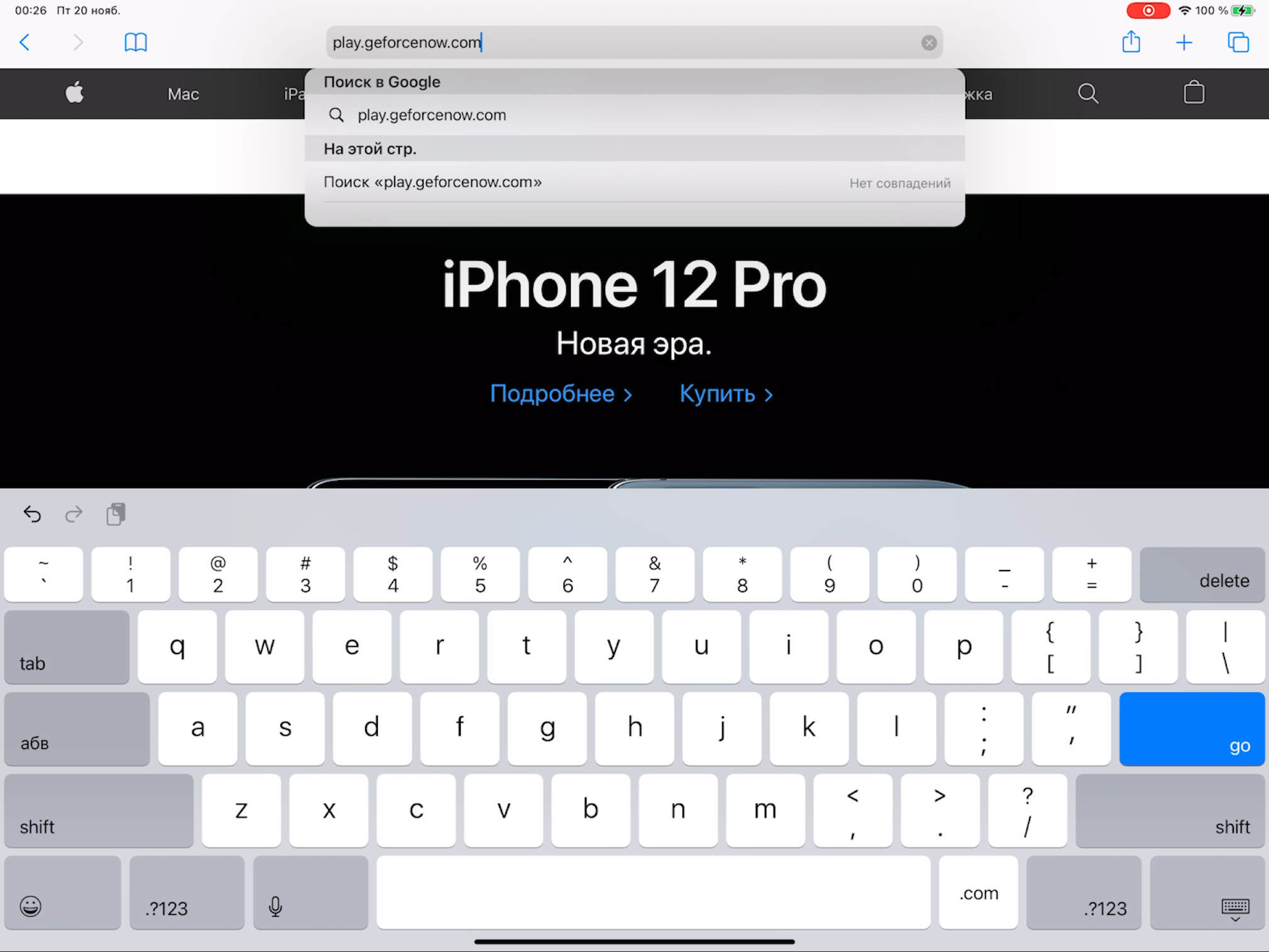
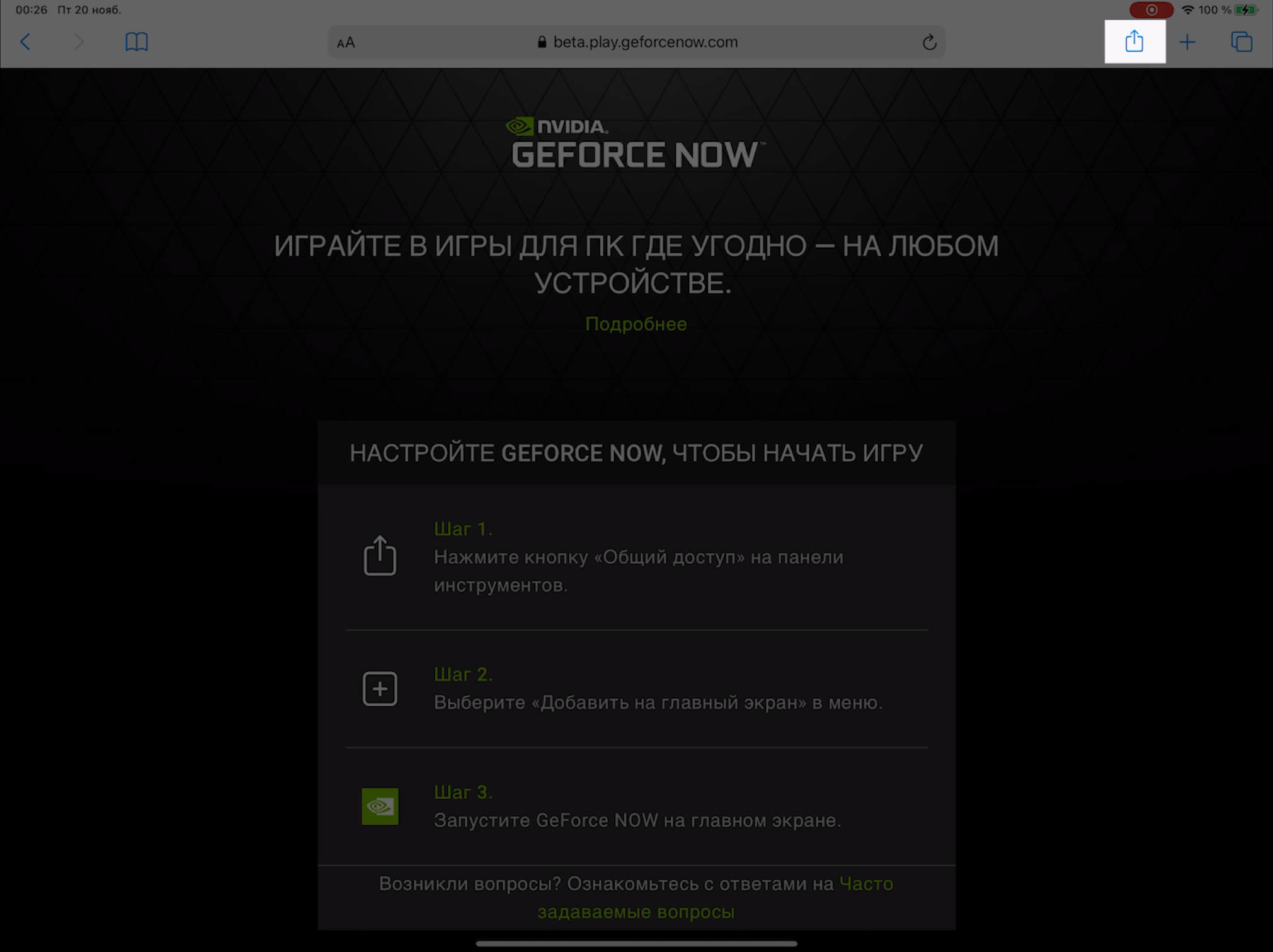
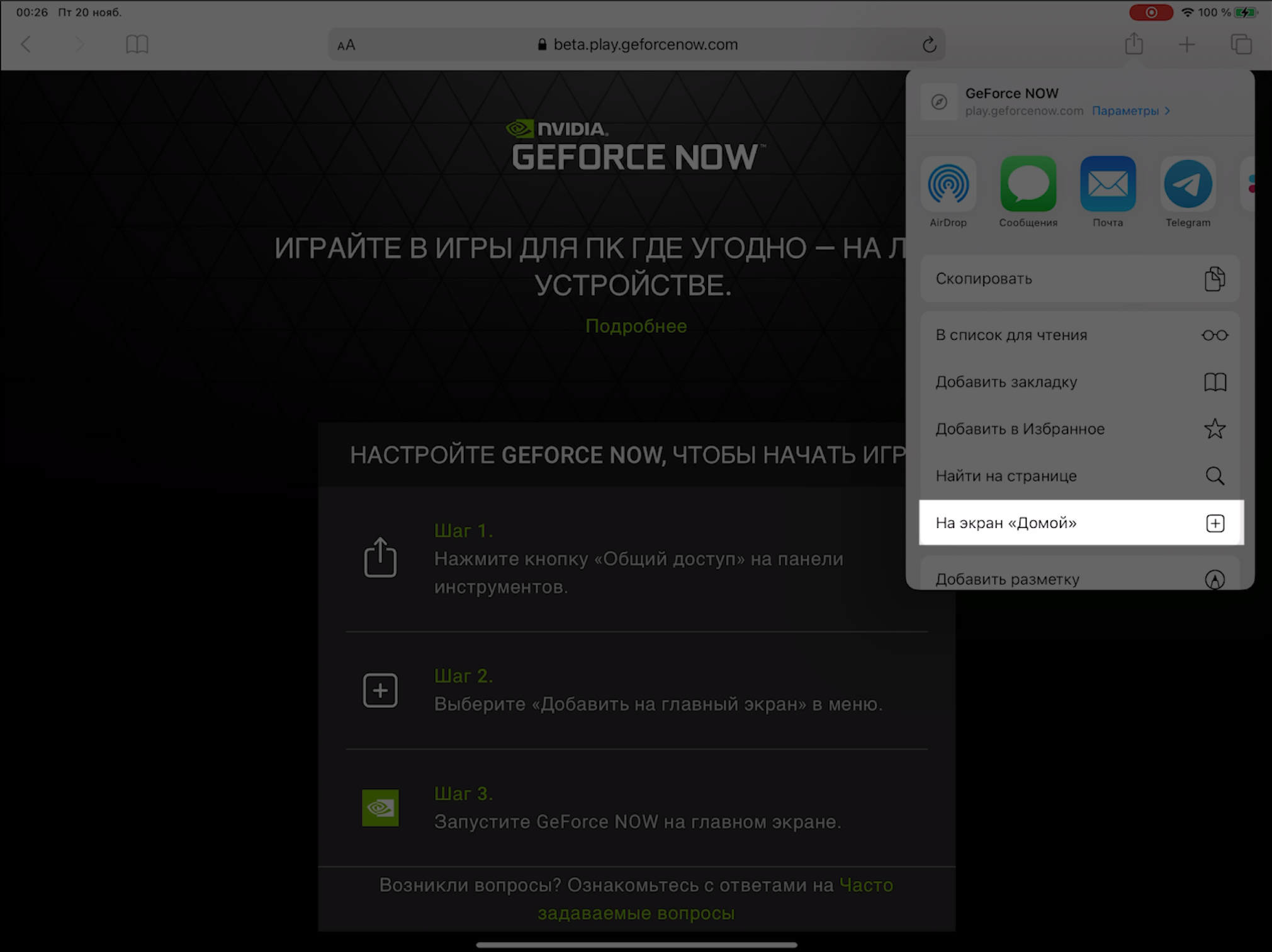
Подтвердите выбор, нажав кнопку "Добавить"
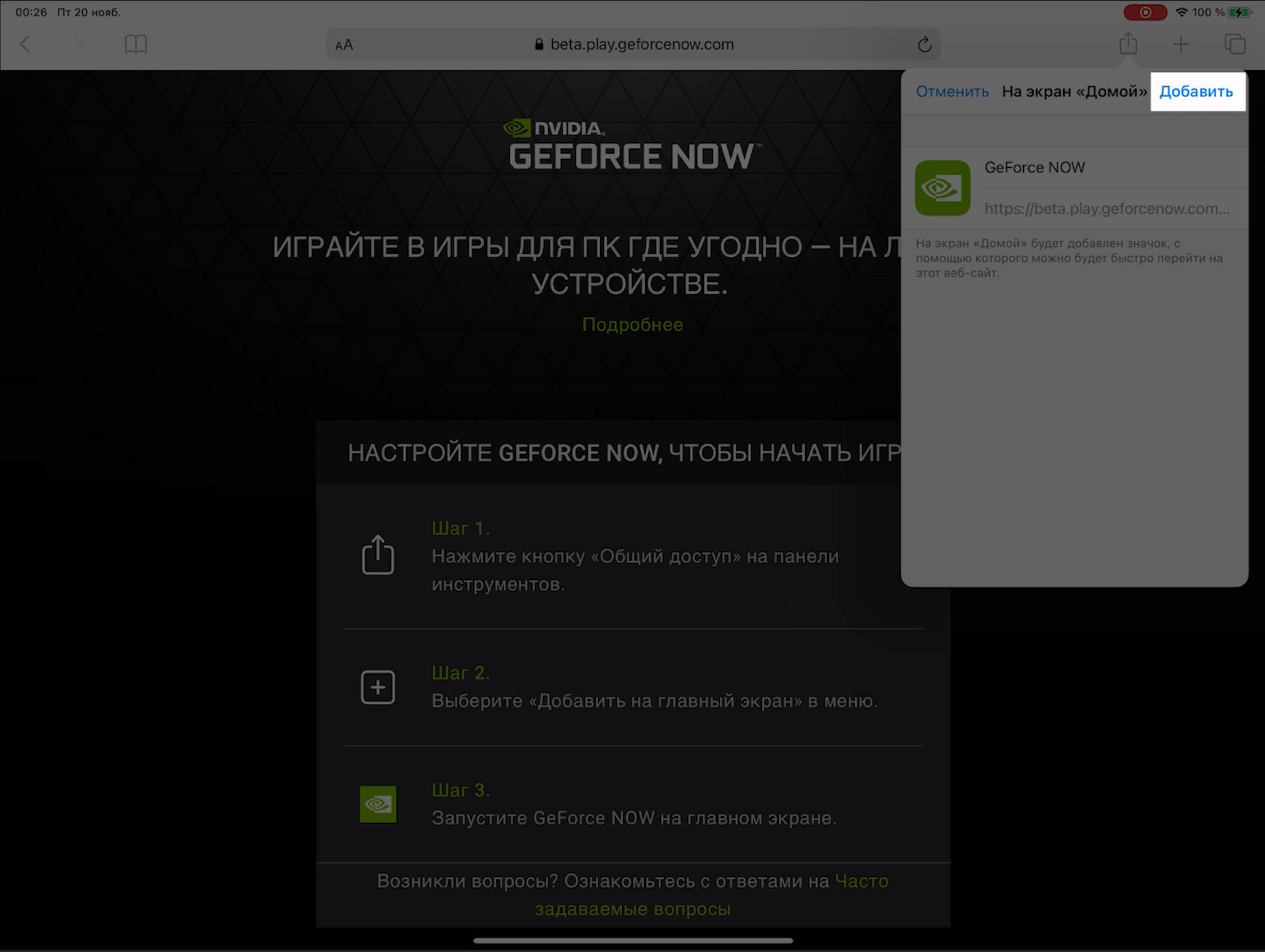
Теперь Вы сможете запускать приложение с основного экрана iPhone и iPad
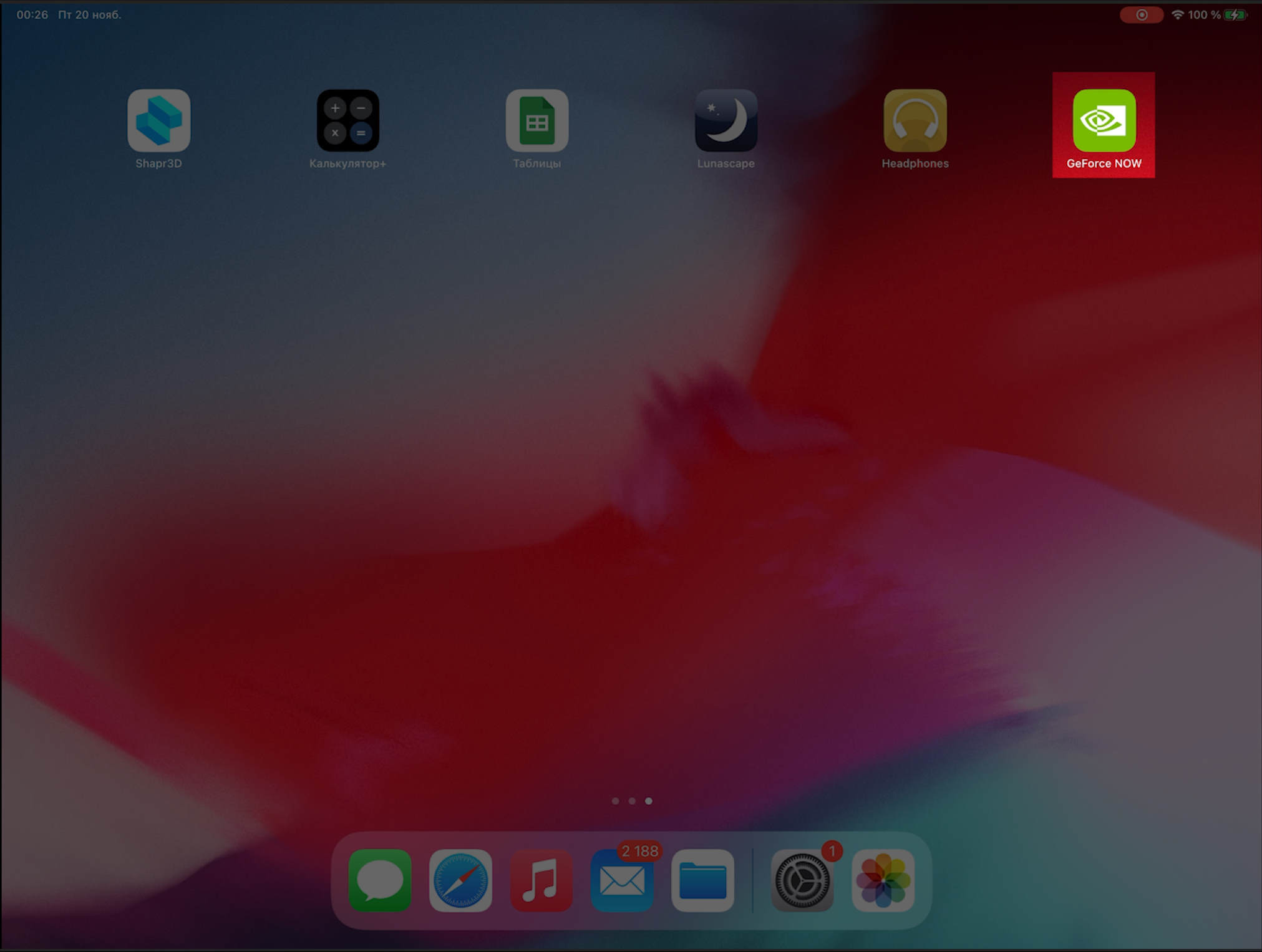
Примите условия лицензионного соглашения, нажав кнопку "принять и продолжить"
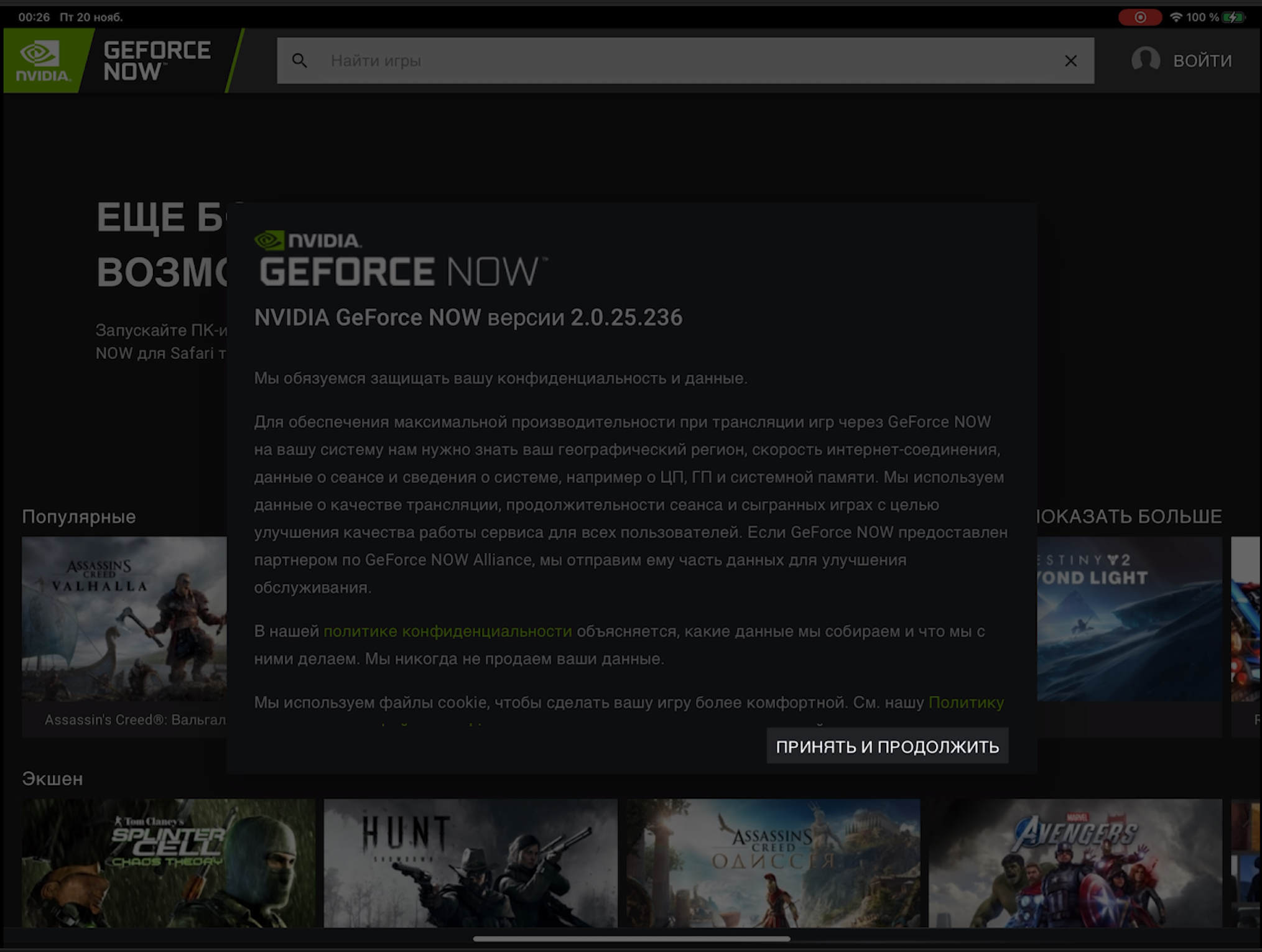
Для авторизации в сервисе - нажмите кнопку "Войти" в верхнем правом углу экрана
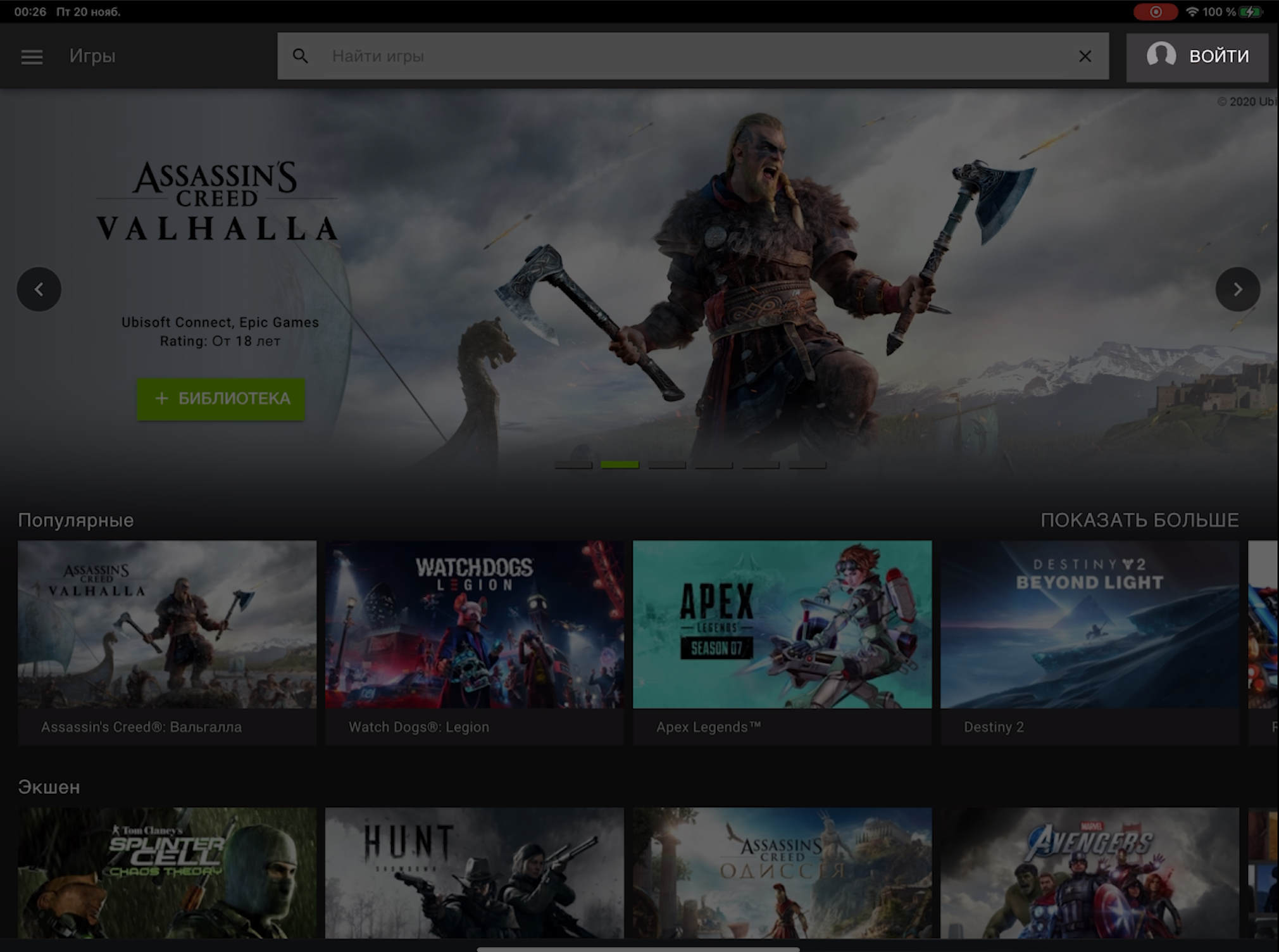
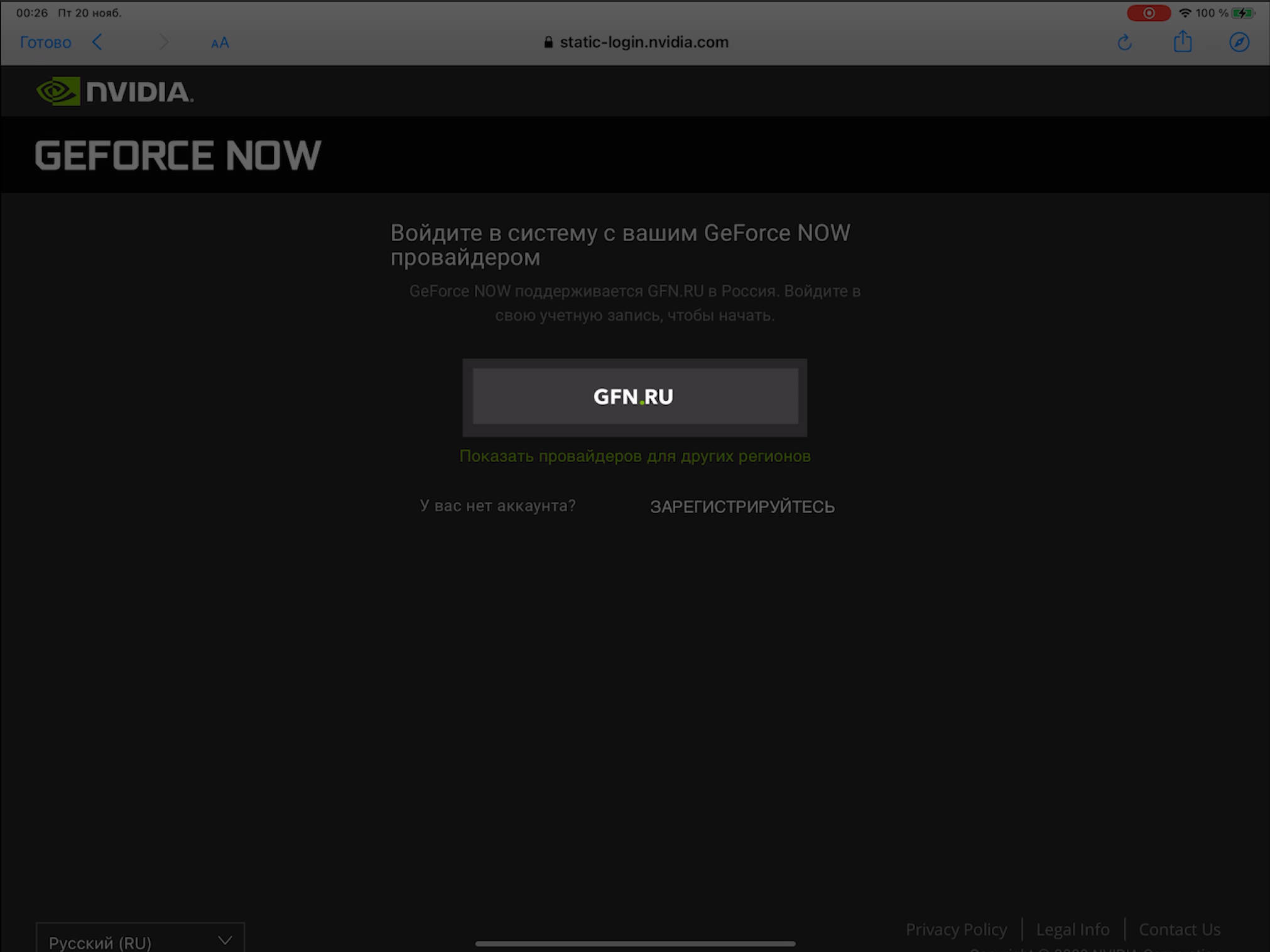
На странице авторизации введите данные учётной записи GFN.RU ( если Вы еще не зарегистрировались в сервисе - сделать это можно прочитав гайд "Как зарегистрироваться в сервисе GFN.RU") и нажмите кнопку "Войти"
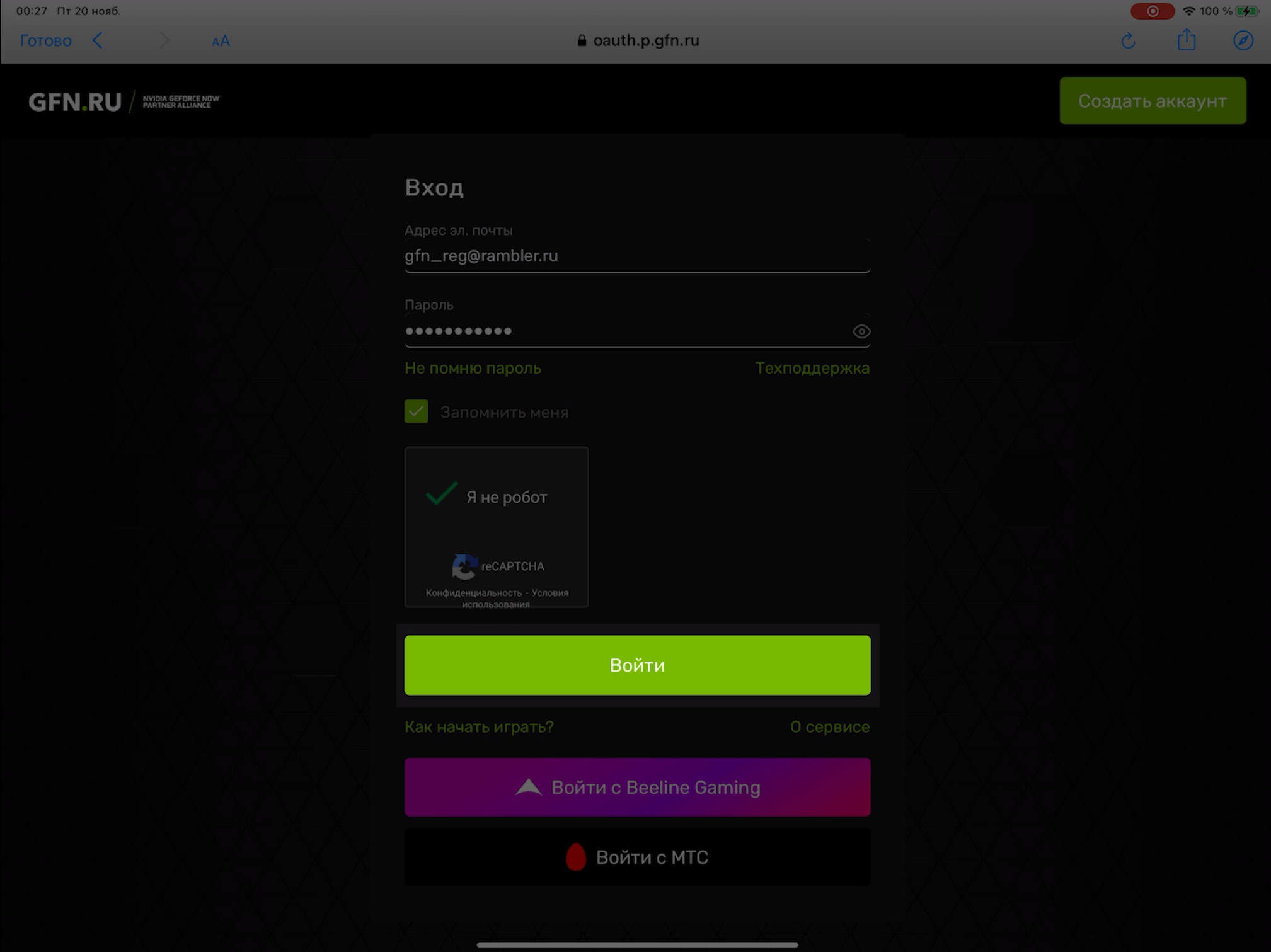
Когда появится страница подтверждения, нажмите кнопку "Готово" в левом верхнем углу экрана
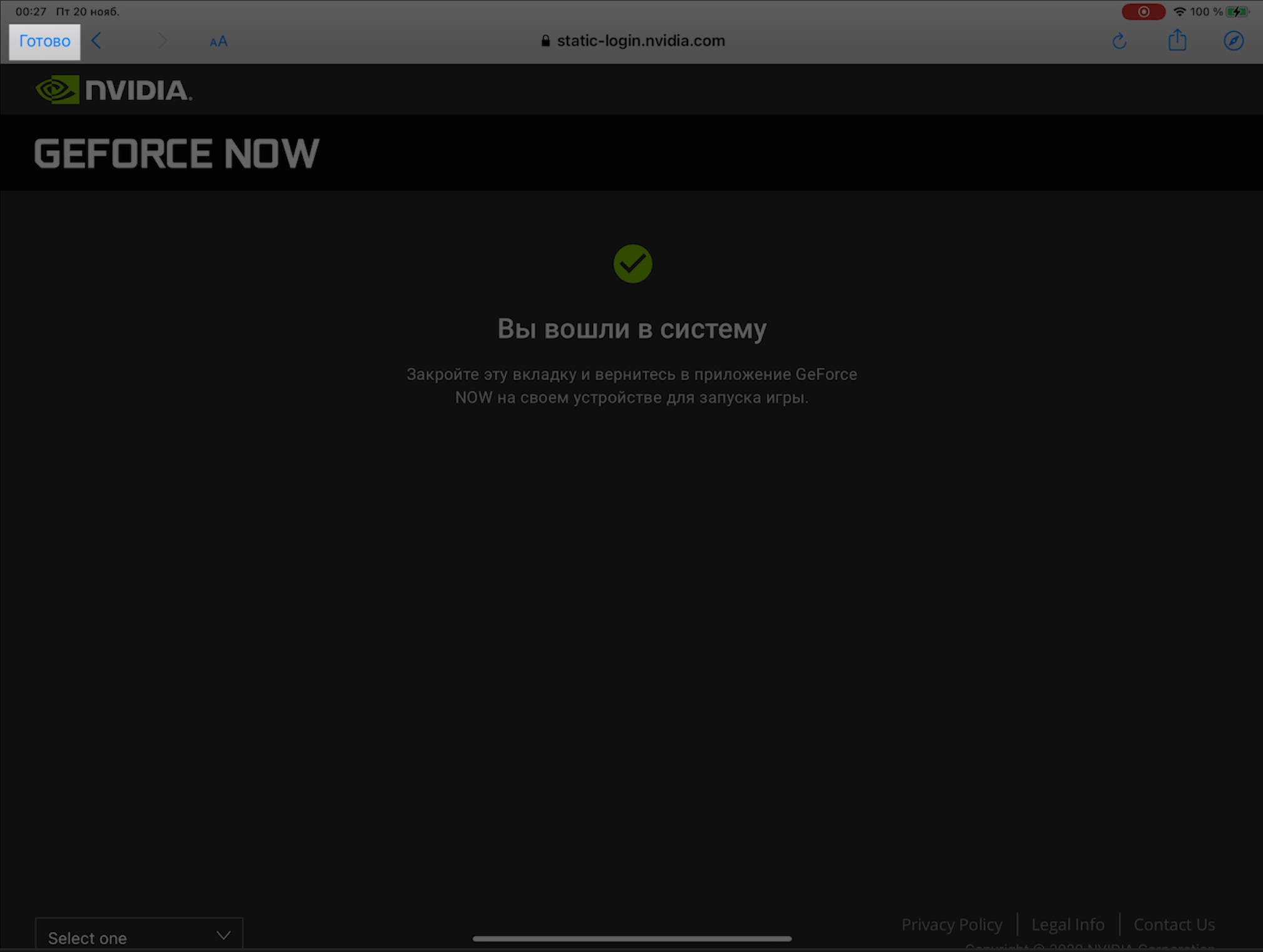
Откроется главный экран веб приложения, Вы можете найти игру в строке поиска игр введя название игры на английском языке
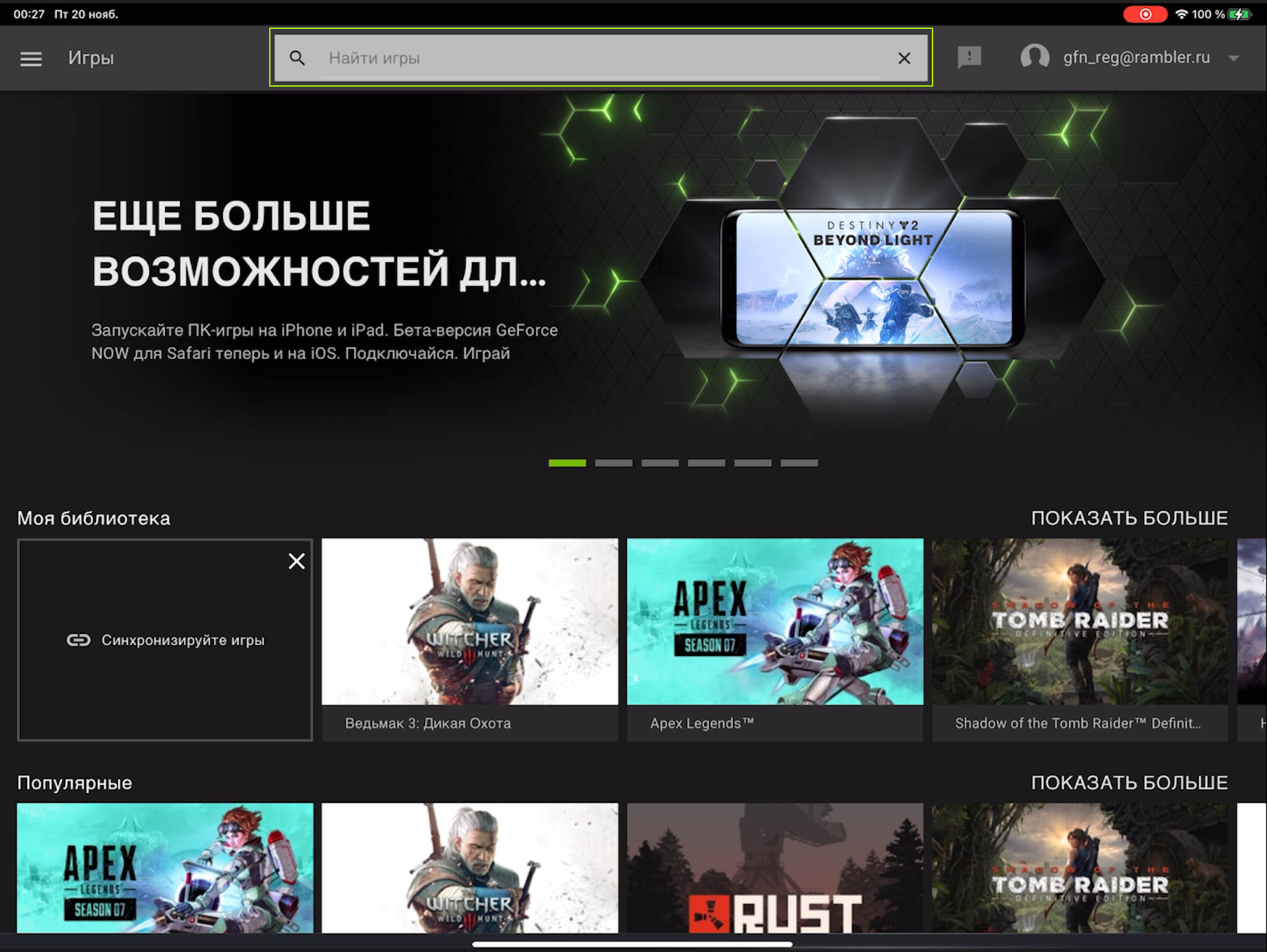
Название выбранной игры появится в разделе "Моя библиотека", чтобы запустить игру - нажмите на карточку игры
Запуск и игра
- После запуска добавляем себе игры, выбирая картинку нужной и нажимая на неё.
См. список поддерживаемых игр.
Важно: Для запуска бесплатных и платных игр нужно будет присоединить или войти в свой аккаунт, где была куплена игра (например, Steam и Epic Games Store). Требования для запуска той или иной игры обычно написаны первой же строкой. - Нажимаем кнопку "ИГРАТЬ".

Читайте также:

